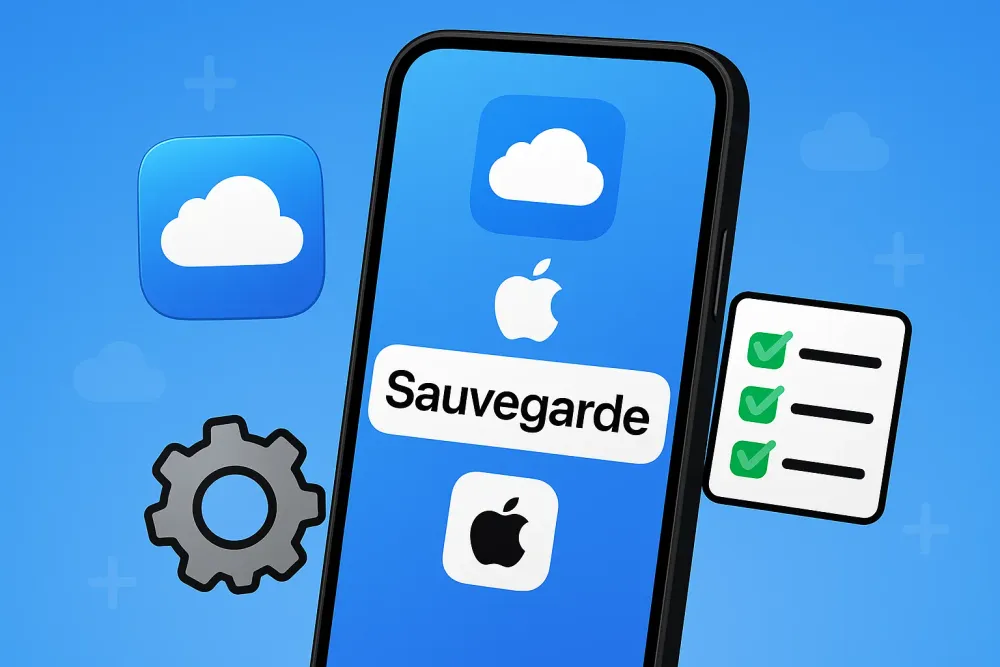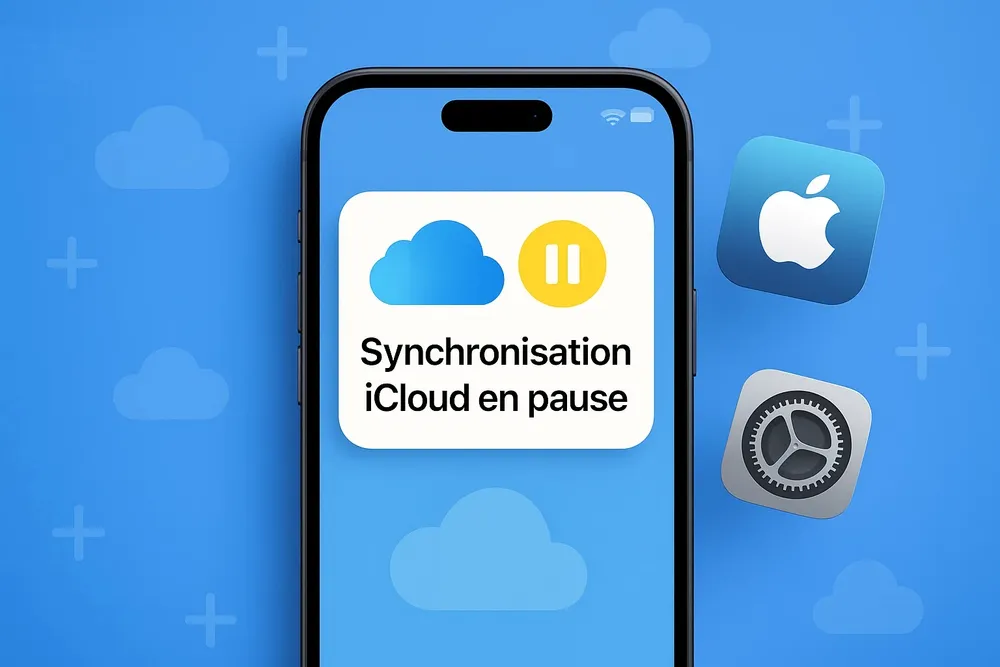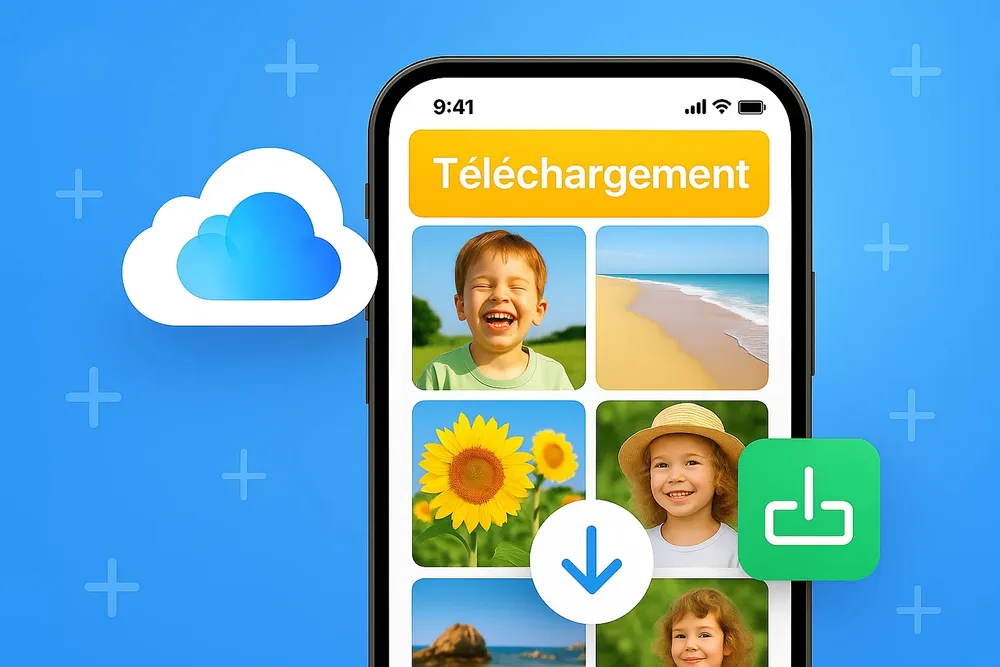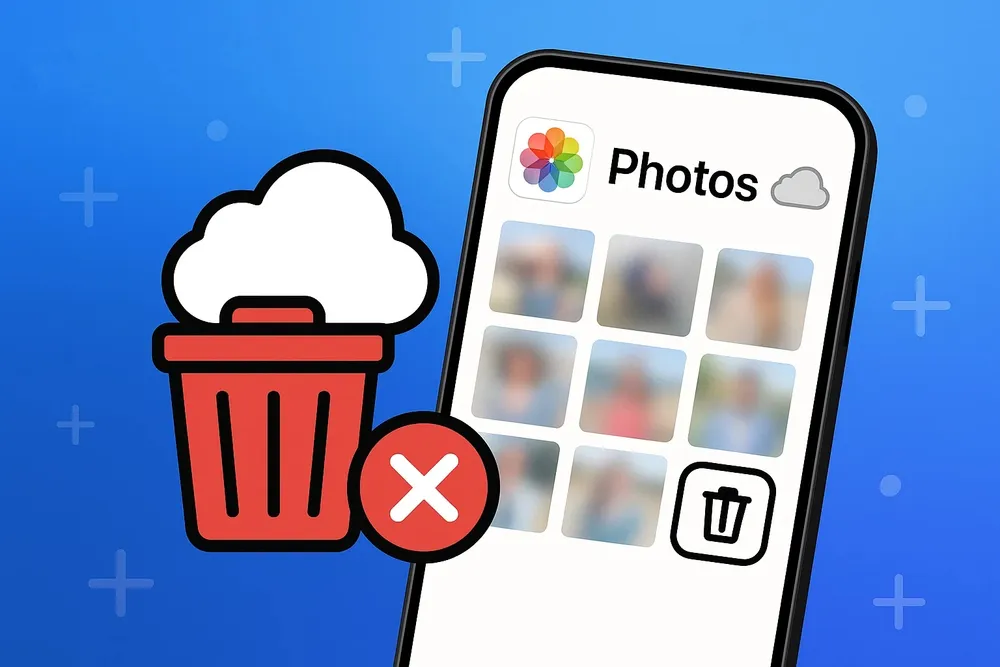De nombreux utilisateurs d'iPhone se demandent : comment voir les messages sur iCloud ? Que ce soit pour récupérer des SMS supprimés ou vérifier des conversations depuis un autre appareil, cette question revient souvent.
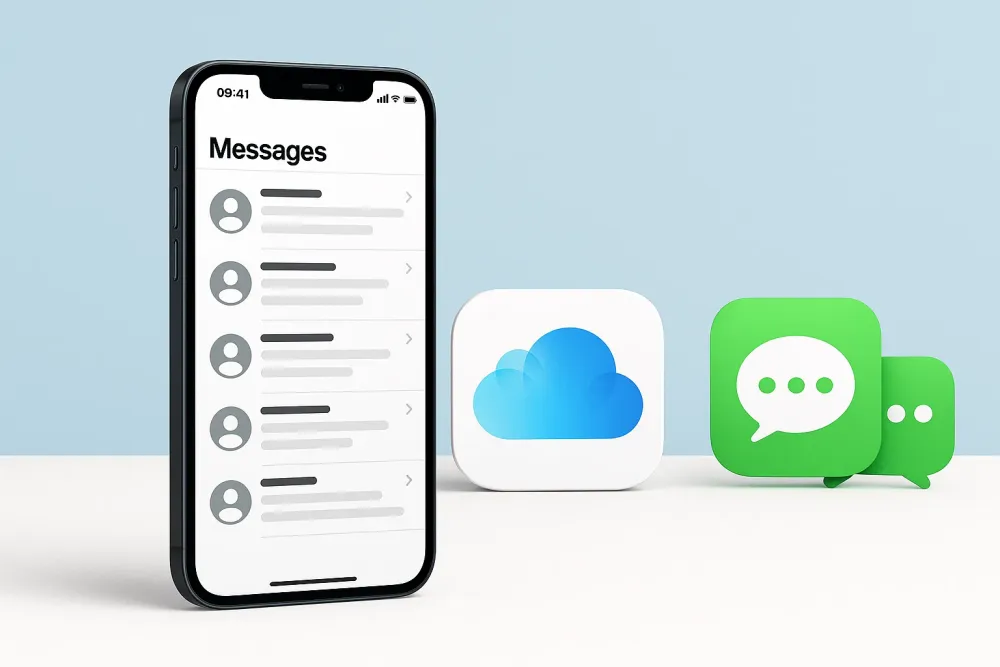
Dans ce guide, nous explorons les méthodes disponibles pour voir les messages iCloud, les limites d'Apple, ainsi que des alternatives efficaces. Que vous utilisiez iPhone, Mac ou PC Windows, nous vous accompagnons pas à pas.
Peut-on voir les messages directement sur iCloud
Non, il n’est pas possible de voir les SMS ou iMessages directement sur iCloud depuis un navigateur web.
Contrairement aux photos, au courrier, aux notes ou aux contacts, l’application Messages n’est pas une fonctionnalité prise en charge par la version web d’iCloud. Cela signifie que si vous essayez d’accéder à vos messages depuis un appareil non Apple, comme un PC Windows ou un smartphone Android, via un navigateur, vous ne pourrez pas le faire – du moins pour l’instant.
✅ Astuce : Vous pouvez envoyer un retour à Apple via leur page de suggestions produits pour leur demander d’ajouter cette fonctionnalité dans le futur.
Où sont stockés les messages iCloud
« Messages dans iCloud » est une fonctionnalité qui stocke vos iMessages et SMS dans le cloud, ce qui permet de les synchroniser sur tous vos appareils Apple. Si cette option est activée, votre historique complet de messages est synchronisé et mis à jour en temps réel sur n’importe quel appareil connecté avec le même identifiant Apple.
Mais attention : vous ne pouvez accéder et lire ces messages synchronisés que depuis un appareil Apple.
Méthode 1 : Voir et récupérer les messages iCloud avec Gbyte Recovery (la meilleure méthode)
Si vous utilisez un PC Windows ou souhaitez voir vos messages iCloud sans réinitialiser votre iPhone, Gbyte Recovery offre une solution pratique et flexible. Gbyte Recovery est un puissant outil de récupération de données iOS qui vous permet d'extraire et de voir les données, y compris les messages, de vos sauvegardes iCloud sans restaurer votre téléphone ni utiliser d'appareil Apple.
Pourquoi utiliser Gbyte Recovery
Voir les messages iCloud sur des appareils non Apple
Pas besoin de restaurer votre iPhone ou d'effacer vos données
Récupérer les messages supprimés
Possibilité de récupérer d'autres types de données, telles que la récupération de photos supprimées sur iPhone
Cet outil est pratique pour les personnes qui ont perdu l'accès à leur iPhone ou qui souhaitent récupérer d'anciennes conversations sans affecter leur configuration actuelle.
Comment récupérer les messages iCloud avec Gbyte Recovery
Lancez l'application et connectez-vous avec votre identifiant Apple. Gbyte n'enregistre pas vos informations.
Le programme analysera votre sauvegarde et répertoriera toutes les conversations disponibles.
Vous pouvez prévisualiser gratuitement les messages sur votre écran et récupérer de manière sélective ceux dont vous avez besoin, en les exportant pour les conserver en lieu sûr.
Méthode 2 : Voir les messages iCloud sur un iPhone ou un iPad
Le moyen le plus simple et le plus direct d’afficher les messages stockés dans iCloud est via votre iPhone ou iPad, à condition que la fonctionnalité soit activée.
Comment voir les messages iCloud sur iPhone/iPad
Accédez aux paramètres. Ouvrez l'application Paramètres de votre appareil et appuyez sur votre identifiant Apple (votre nom) en haut.
Vérifiez les paramètres iCloud Appuyez sur iCloud > Afficher tout et assurez-vous que Messages est activé.
Ouvrez l'application Messages. Une fois la synchronisation activée, tous vos iMessages et SMS sont stockés sur iCloud et disponibles dans l'application Messages sur vos appareils Apple. Vous n'avez pas besoin de restaurer ou de sauvegarder quoi que ce soit manuellement.
Cette méthode fonctionne bien si vous avez toujours accès à votre appareil et que vous souhaitez simplement vous assurer que vos conversations sont synchronisées en toute sécurité.
Méthode 3 : Accéder aux messages via un Mac
Les utilisateurs de Mac disposent d’un autre moyen simple d’afficher leurs messages iCloud synchronisés : en utilisant l’ application Messages intégrée sur macOS.
Comment lire les messages iCloud sur Mac
Lancez l'application Messages Depuis le Dock ou le Launchpad, ouvrez l'application Messages.
Connectez-vous avec votre identifiant Apple
Si vous ne l'avez pas déjà fait, accédez à Messages > Paramètres (ou Préférences) > iMessage et connectez-vous en utilisant le même identifiant Apple que celui utilisé sur votre iPhone.
Activer les messages iCloud Dans l’onglet Paramètres d’iMessage, cochez « Activer les messages dans iCloud ». Cela synchronise tous les messages de votre iPhone ou iPad vers votre Mac.
Une fois configuré, vous verrez l'historique complet des messages, y compris les conversations passées et les pièces jointes multimédias, à condition qu'ils aient été stockés dans iCloud.
Méthode 4 : Restaurer les messages à partir de la sauvegarde iCloud
Si vous n'utilisez pas « Messages sur iCloud » mais que vous avez déjà sauvegardé votre appareil sur iCloud, vos messages pourraient être stockés dans la sauvegarde iCloud. Dans ce cas, la seule façon de les consulter est de restaurer intégralement votre iPhone à partir de cette sauvegarde.
Comment retrouver les messages sur iCloud
Accédez à Réglages > Général > Transférer ou réinitialiser l'iPhone.
Appuyez sur Effacer tout le contenu et les réglages pour lancer le processus de réinitialisation.
Redémarrez et choisissez Restaurer à partir de la sauvegarde iCloud.
Une fois votre téléphone réinitialisé, suivez les invites de configuration et sélectionnez Restaurer à partir de la sauvegarde iCloud .
Connectez-vous et choisissez une sauvegarde.
Utilisez votre identifiant Apple pour vous connecter et sélectionner la sauvegarde contenant vos messages.
Cette méthode prend du temps et peut entraîner la perte de vos données actuelles, sauf si vous les avez sauvegardées séparément. Elle n'est donc pas idéale pour une consultation occasionnelle; il s'agit plutôt d'une solution de dernier recours.
Quelle est la meilleure façon de voir les messages sur iCloud
Bien qu'Apple ne propose pas encore de moyen d' afficher les messages directement sur iCloud, il existe encore plusieurs options solides :
Scénario | Méthode recommandée |
Vous avez toujours un iPhone ou un iPad | Afficher via l'application Messages avec la synchronisation iCloud activée |
Avoir un Mac | Utiliser l'application Messages sur macOS |
Pas d'accès à l'appareil Apple | Utiliser Gbyte Recovery sur PC ou Mac |
Vous souhaitez restaurer l'intégralité de l'ancienne sauvegarde | Utiliser la méthode « Restaurer à partir de la sauvegarde iCloud » |
En résumé
Ainsi, la manière de voir les messages sur iCloud dépend en grande partie du type d’accès dont vous disposez :
Si vous possédez des appareils Apple , activez « Messages dans iCloud » pour une synchronisation transparente sur votre iPhone, iPad et Mac.
Si vous utilisez un PC ou avez perdu l'accès à votre appareil Apple, un outil comme Gbyte Recovery peut vous donner une visibilité complète sur vos messages iCloud, sans avoir besoin d'effectuer une réinitialisation d'usine.
Et malheureusement, vous ne pouvez pas encore afficher les messages sur iCloud via un navigateur, mais espérons qu'Apple rendra cela disponible à l'avenir.
Si vous recherchez un moyen sûr et flexible d'afficher et de récupérer les messages iCloud, Gbyte Recovery est l'une des options les plus efficaces du marché, en particulier lorsque les outils d'Apple ne sont pas à la hauteur.
Et si vous souhaitez également savoir comment voir les photos sur iCloud, nous avons rédigé un guide complet à ce sujet.
FAQ sur iCloud message
Q1. Comment voir les messages sauvegardés sur iCloud ?
Pour vérifier si vos SMS et iMessages sont sauvegardés sur iCloud, allez dans Réglages > [votre nom] > iCloud > Messages. Si l’option est activée, vos conversations sont stockées et synchronisées sur tous vos appareils Apple connectés au même compte iCloud.
Q2. Comment lire ses SMS ou iMessages sur iCloud depuis un PC ?
Il n’existe pas d’interface directe sur iCloud.com pour consulter vos SMS. Vous ne pouvez les lire que via un iPhone, iPad ou Mac connecté à votre identifiant Apple. Pour un accès sur PC, il faut utiliser un logiciel tiers de récupération compatible iCloud.
Q3. Comment activer ou désactiver la fonction Messages sur iCloud ?
Allez dans Réglages > [votre nom] > iCloud et activez l’option Messages. Sur Mac, ouvrez Messages > Préférences > iMessage et cochez Activer Messages sur iCloud. Vous pouvez désactiver la fonction à tout moment en suivant le même chemin.
Q4. Pourquoi le message “Messages sur iCloud non disponible car les comptes iCloud et iMessage ne correspondent pas” apparaît-il ?
Ce message s’affiche lorsque l’identifiant Apple utilisé pour iCloud est différent de celui configuré pour iMessage. Pour corriger le problème, vérifiez que vous utilisez le même Apple ID dans Réglages > Messages > Envoyer et recevoir et dans Réglages > iCloud.
Q5. Comment télécharger l’historique de ses messages depuis iCloud ?
L’historique des messages se restaure automatiquement lorsque vous configurez un nouvel iPhone ou que vous réinitialisez le vôtre, à condition que Messages sur iCloud soit activé. Vous pouvez voir et télécharger les messages depuis iCloud.